Hirdetés
A Windows Szolgáltatások segédprogramja a az energiafelhasználók tudnak róla, de nem sokan használják őket 10 elhanyagolt Windows nagyhatalom és hogyan lehet hozzájuk férniBármelyik zümmögésével és forgatógombjával, még a legkeményebb Windows rajongók sem fedezték fel annak összes összetett tulajdonságát. Összeállítottuk azokat a rejtett Windows tippeket és trükköket, amelyeket azt gondolunk, hogy bárki értékelni fog. Olvass tovább . Összegyűjti a számítógépen futó különféle háttérfolyamatokat, de különbözik a Feladatkezelő Folyamatok lapjától.
A Szolgáltatások menüben mindent megtalál a fontos Windows folyamatoktól (mint például a nyomtatási sorozat és az időszolgáltatás) a harmadik fél folyamataitól. Gépeléssel érheti el services.msc a Start menübe.
Itt található három gyors művelet, amelyeket tudnia kell a Szolgáltatások menüben.
1. Ellenőrizze a szolgáltatási függőségeket
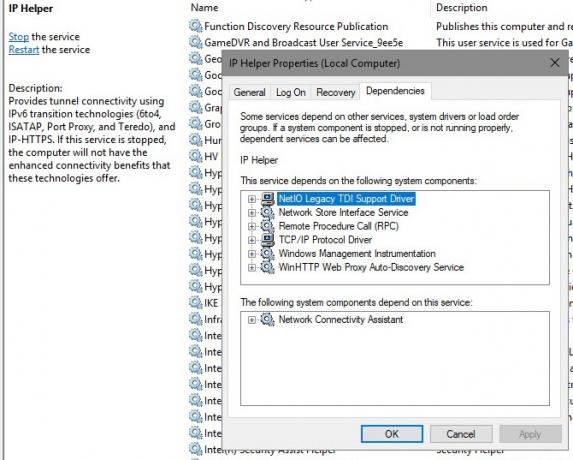
Sok Windows-szolgáltatás függ a másik működésétől. Ha szolgáltatással kapcsolatos hibákat észlel, akkor hasznos megnézni, hogy a szóban forgó szolgáltatások mely problémáitól függnek.
Ezen információk megtalálásához válasszon szolgáltatást a listából. Kattintson a jobb gombbal és válassza a lehetőséget Tulajdonságok. A megjelenő ablakban kattintson a Dependencies fület.
Meg fogja látni mind a szolgáltatások listáját, amelyektől ez a szolgáltatás függ, mind pedig azokat a szolgáltatásokat, amelyek attól függnek, amelyet éppen megtekintett. Ezt a láncot követve megnézheti, hol rejlik a probléma.
2. Állítsa a szolgáltatásokat késleltetett indításra

A Windows nagyszerű munkát végez a szolgáltatások önálló kezelésében. Csak akkor szabad letiltani vagy beállítania a szolgáltatások kézi futtatását, ha tudja, hogy mit csinál. Amit tehet, a szolgáltatásokat késleltetett indításra állítja. Ezzel induláskor futnak, de várnak egy kicsit, így nem lassítsd le a csomagtartást 6 módszer a lassú rendszerindítási idő javítására a Windows 10 rendszerbenHa a Windows 10 rendszerindítási ideje lassú, nem vagy egyedül. Összeállítottuk a leggyakoribb megoldásokat, amelyek segítenek javítani a Windows 10 lassú indítását. Olvass tovább .
Ennek megváltoztatásához nyissa meg a kérdéses szolgáltatás Tulajdonságok ablakot, és keresse meg a Indítási típus legördülő menü Tábornok fület. Állítsa be Automatikus (késleltetett indítás ha szükséges.
3. Állítsa be, hogy a szolgáltatások automatikusan elinduljanak a meghibásodás után
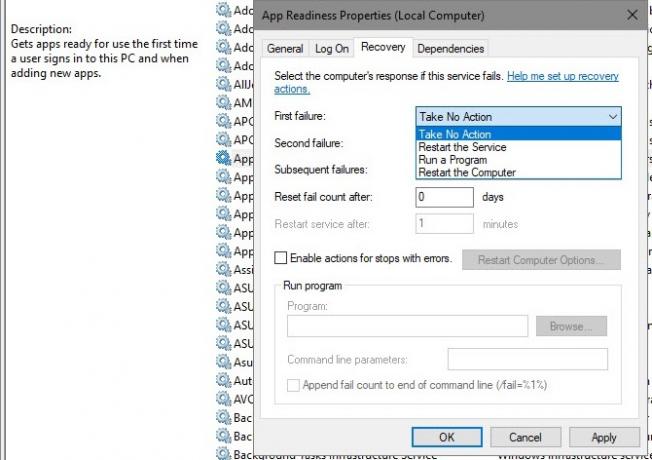
A Windowsnak van egy olyan lehetősége, amely megkísérel újraindítani egy szolgáltatást, ha nem sikerül. Ez jobb, mint egy szolgáltatás manuális újraindítása, ha problémája van vele.
Írd be a Felépülés fülön a szolgáltatás Tulajdonságai ablakban, hogy megtalálják ezt. A legördülő lehetőségeket találja a következőhöz: Első kudarc, Második kudarcés Későbbi hibák. Válaszd a Indítsa újra a szolgáltatást opció, hogy automatikusan újra kipróbálja.
Vegye figyelembe, hogy ritkán kell belemerülnie a Szolgáltatások menübe. Ha problémája van, akkor ezt kellene tennie próbálkozzon a Windows alapvető hibaelhárításával A próbabábu Windows hibaelhárításaA Windows sok szart vesz a problémáitól, amelyek nem tartoznak a kezébe. Tudjon meg többet azokról a legnagyobb problémákról, amelyeket az emberek tévesen rögzítenek a Windows rendszerben, és hogyan lehet azokat valóban elhárítani. Olvass tovább mielőtt ezt mélyre merítenék. Nem kell letiltani a szolgáltatásokat, ha egyszerűen eltávolíthatja azokat létrehozó programokat.
Ben a MakeUseOf szerkesztőhelyettese és szponzorált postamenedzsere. B.S. a számítógépes információs rendszerekben a Grove City College-ban, ahol a Cum Laude diplomát szerezte, és főiskolai kitüntetésével. Szereti mások segítségét, és szenvedélyesen játszik videojátékokat.